Opprettholde en ren og ryddig innboksen uten å gi avkall på e-postmeldinger. Du kan gjennomføre både ved å sikkerhetskopiere e-postmeldingene på datamaskinen eller til en ekstern lagringsenhet, for eksempel en enhet (også kalt en flash-enhet eller en jump stasjon) eller en ekstern harddisk. En av de enkleste måtene å lagre filene er å holde dem i skyen, OneDrive. Ikke bare er filene for sikker, men du kan få tilgang til dem fra en hvilken som helst enhet: tavle, PC, med telefonen. Å lære om OneDrive og til å definere dine egne besøk vår OneDrive opplæring: Komme i gang med OneDrive.
-
Klikk på Innstillinger og hjelp -menyen øverst på skjermen, og klikk deretter Innstillinger.
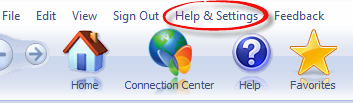

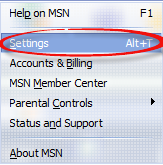
-
Endre postinnstillingene for e-, og klikk deretter Import eller eksport e-post, kopiere e-post, eller importere kontakter.



Hvis du ikke vil lagre alle e-postmeldinger, kan du velge å lagre bare noen få.
-
På et tomt område på skrivebordet, høyreklikk, velg Ny , og klikk deretter mappe. Skriv inn Lagrede e-postmeldinger som navn på den nye mappen, og trykk deretter Enter.



-
Tilbake i MSN Explorer, kan du klikke ikonet e-post og mye mer på toppen av siden, som tar deg til din Innboks.

-
Gjenopprette MSN Explorer-vinduet slik at du kan se Lagret e-post -mappen du opprettet på skrivebordet i trinn 1. Du kan flytte et vindu du gjenopprette ved å klikke og holde nede venstre museknapp på musen på toppen av vinduet og dra den der du vil ha.
-
Ikonet som ser ut som et understrekingstegn (_) brukes til mMinimer gjeldende vindu. Når et vindu er minimert, vises nederst på skjermen som et ikon:

-
Ikonet i midten med to bokser brukes til å gjenopprette et vindu. Når et vindu er gjenopprettet, er det "klippe ut", betyr at du kan vise på skrivebordet og i vinduet på samme tid. Endelig-ikonet er av en X. Dette ikonet vil lukke gjeldende vindu.

-
-
For hver melding vil du lagre, merker du avmerkingsboksen ved siden av meldingen. Klikk og hold venstre knapp på musen og flytte dra (' ') meldinger til mappen Lagres e-post . Når du er ferdig med å flytte meldinger, åpner du mappen Lagres e-post og kontroller at meldingene du flyttet det.
-
Når du har tatt sikkerhetskopi av e-post og ønsker å gjenopprette den til datamaskinen eller en annen, følger du fremgangsmåten nedenfor:
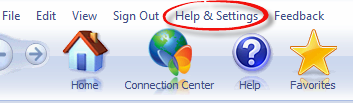

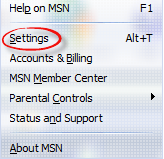
-
Klikk endre e-postinnstillingene, etterfulgt av Import eller eksport e-post, Kopier e-post, eller Importer kontakter.



-
Klikk Kopier av e-post , og klikk deretter Neste.


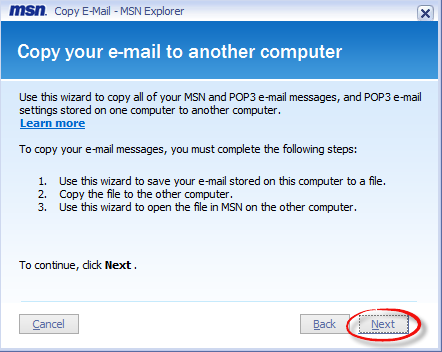
-
Velg alternativet Åpne lagrede MSN e-post , og klikk deretter Neste. Når du klikker Neste, fylles standardbanen der e-posten er lagret. Hvis du vil endre denne plasseringen, klikker du ganske enkelt Bla gjennom ved siden av banen. Når du har den riktige banen, klikk Neste og deretter ferdig.



-
Klikk ikonet e-post og mye mer på toppen av skjermen i MSN Explorer. Dette viser innboksen og alle de andre mappene.



-
Åpne MSN-mappen du vil gjenopprette e-post til. Hvis du vil gjenopprette meldinger til en ny mappe, oppretter du en ny mappe ved å høyreklikke i mappene på MSN hodet øverst i mapper-listen og velg Ny mappe.
-
Endre størrelse på MSN Explorer-vinduet slik at du kan se skrivebordet og Lagret e-post -mappen (du opprettet denne mappen under sikkerhetskopiering Velg e). Endre størrelse på vinduene se korte opplæringen ovenfor i 'Sikkerhetskopi av e-postmeldinger delen Velg.'
Dobbeltklikk mappen Lagres e-post for å åpne den. Dra meldingene du ønsker å gjenopprette fra denne mappen til mappen MSN du åpnes/opprettes i trinn to.










